- 2024/8/28 9:12:58
- 类型:原创
- 来源:电脑报
- 报纸编辑:电脑报
- 作者:
如今笔记本电脑早已进入了平价时代。通常一台笔记本电脑稍微爱惜一点,用上个5~10年都是难事,但是有的小伙伴会因为使用方式不得当,笔记本用几年就会开始出现卡顿或是电池不耐用的情况。今天牛叔就为大家盘点一下对笔记本使用寿命影响较大的错误使用方式,看看你知悉其中几个?
寿命杀手一:错误擦拭可能会影响屏幕
笔记本屏幕大致分为雾面屏和镜面屏两种,我们手上的笔记本通常搭载的是雾面屏,雾面屏的好处是光线照射到上面会产生漫反射,因此屏幕在光线强烈的环境下也不容易产生反光现象。但是通过表面蚀刻产生的雾面效果,对屏幕显示的细腻程度同样有一定影响,因此某些高端笔记本会选择镜面屏,将抗眩光通过表面加镀层来解决。

看了原理也知道,镜面屏的制造成本会高出一截。不过使用起来也会更娇贵!雾面屏的表面就是面板,因此只要小心平时别接触硬物,即便使用粗布或酒精擦拭,都不会对屏幕造成不可逆的影响。但是镜面屏的表面镀膜(除抗眩光镀膜外,有的还会加入抗蓝光镀膜),用酒精等有机溶剂擦拭,就很容易出问题。甚至我们日常使用的湿巾,也是有丙二醇的,因此湿巾擦拭也并不建议。这时候可能会有杠精跳出来说,既然这也不行,那也不行,干脆我放着不清洁,任它脏不就得了。任它脏也不行,我们的汗渍中的酸性物质(就是闻起来酸臭酸臭那种),同样会对屏幕镀膜产生缓慢腐蚀。牛叔在这里提供两个靠谱的方法。方法一,用清洁相机镜头的小碳刷一点点擦拭;方法二,用无纺布沾纯净水擦拭。没错就是纯净水,这种方案非常简单粗暴,当然它也有进阶版,就是几十块钱的“超纤维布+蒸馏水“屏幕清洁套装了。
寿命杀手二:全机身贴膜
早年间牛叔经常提醒大家不要使用键盘膜这种智商税的产品,不过最近键盘膜已经销声匿迹了,但是牛叔身边还是有不少朋友喜欢给笔记本来个全面美容。ABCD面全贴完还觉得不行,就连转轴部位也贴上膜……其实C面和D面贴膜对笔记本的散热影响还算有限,毕竟笔记本散热模组也不是吃素的。但是屏幕转轴贴膜就真的不建议了。
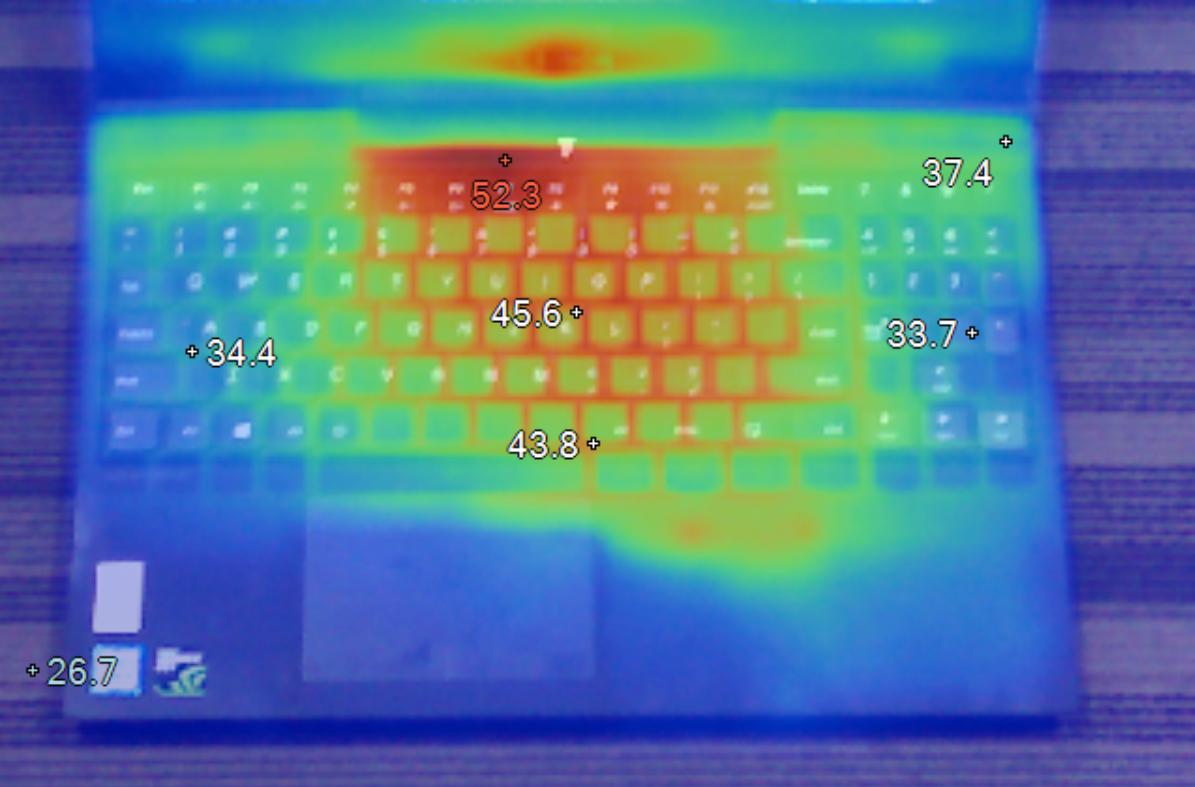
轻薄本由于内部空间有限,很多会将出风口安排在屏幕转轴所在的侧面。长时间的热风吹拂,本身就对转轴有一定的影响,如果此时再加上一张贴膜当小棉袄,转轴部位的热堆积就更加严重了。转轴附近其实是笔记本的屏幕排线所在,某些机型为了美观也会转轴位置安排Wi-Fi天线。长时间的热堆积容易造成屏幕排线老化和天线老化,最终造成屏幕变黑或是网络连接不稳定。
寿命杀手三:电源适配器当充电器
现在很多的笔记本用户,其实是先接触手机后接触笔记本的。这部分用户很容易养成一个思维惯性——笔记本和手机一样,没电了就充电,充完电就断开充电线。这种错误的使用方法,会对笔记本的电池寿命造成影响。二者的寿命消耗原理其实是一模一样的。手机和笔记本都使用了锂电池,其关键寿命看的是电池循环次数。也就是从满电状态到空电再到满电算一次。假如仅用了50%电量就充满,这其实是完成了0.5次循环。目前大多数锂电池的循环次数是500~800次(也有部分高端机型做到了1000次以上)。
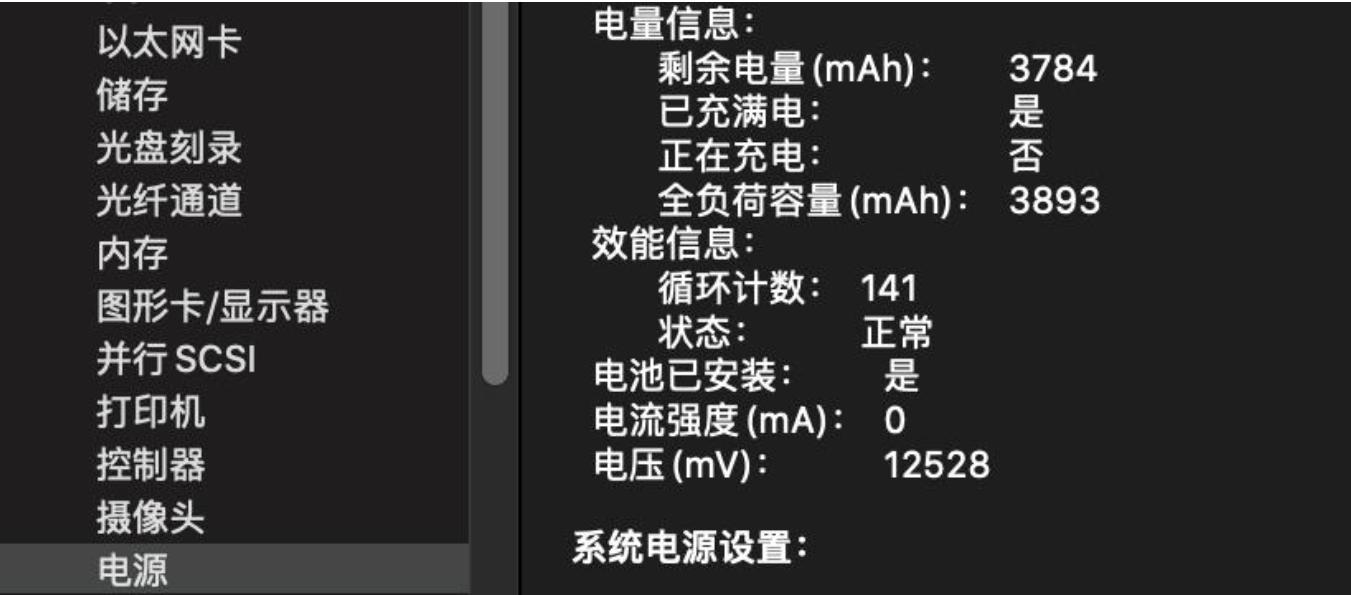
既然这样,为什么不建议将笔记本电脑和手机按同样的方式使用呢?这主要是因为笔记本的电量消耗比较大,因此长期充放电使用,寿命消耗也会比较快。大家想想看,我们的手机正常强度使用,基本上用一整天还可以保持20%~40%的电量。但是笔记本电脑如果按照正常强度使用,基本上不到一天就会将电量耗尽,甚至有的游戏本离线打游戏,2小时就可以将电池吃空。在这种情况下,手机可用2~3年感知不到电池损耗,笔记本就会比这个时间更短。这也就是为什么很多人用不到2年,电池就变得不经用了。除非你可以做到和换手机频率一样2年换一次笔记本,否则还是建议非移动状态下将笔记本插电使用。
寿命杀手四:睡眠模式当关机用
很多台式机和笔记本混用的小伙伴,会将台式机常年不关机的习惯也放在笔记本上,让笔记本不用时常年保持睡眠模式。牛叔对这种情况也是深恶痛绝的,当然苹果笔记本例外。睡眠模式,其实笔记本是进入了低功耗状态,内部硬件依然在运行。这也是为什么很多时候你将笔记本屏幕合上带回家,路上也就1个小时,到家打开电量就剩70%~80%的原因。这样的使用习惯,一来会像上文提到的一样,消耗电池的循环次数;二来是影响风扇寿命,这也是非常容易被忽略的。同样的道理,假如你为了使用流畅度优先,24小时开着风扇暴力模式散热,同样会对笔记本的风扇寿命有影响。
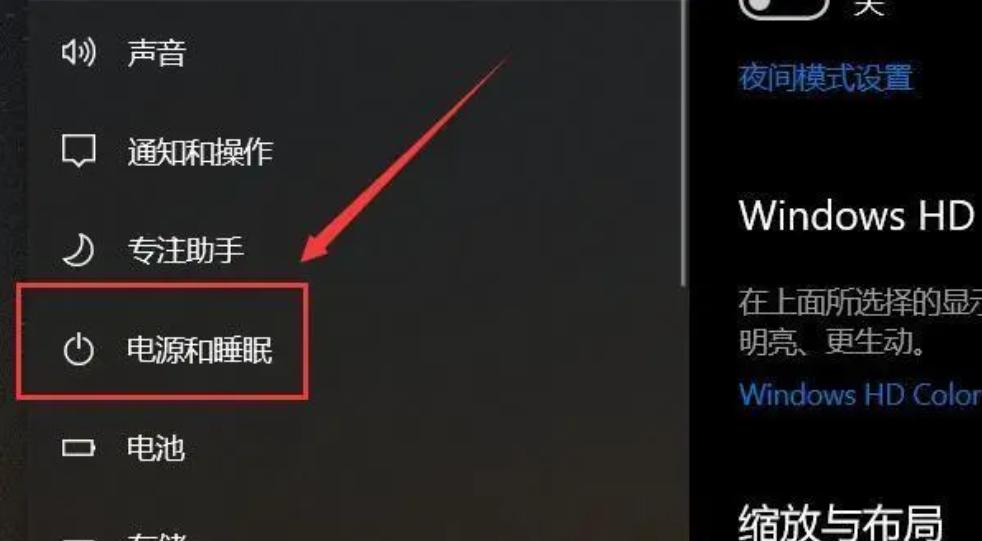
寿命杀手五:把软件管家的建议太当回事
很多小伙伴会在笔记本上保留一个叫软件管家或者电脑管家的小软件。一种可能来自系统自带,比如华硕、联想都有自己的软件管家。另一种就是类似腾讯电脑管家或是360电脑助手。这类软件的工程师啊,很可能是上个世纪穿越过来的,都2024年了还保留了一个奇葩功能,叫做“这些软件长时间未使用建议卸载“。
这种功能初心肯定是好的,值得表扬。它可以帮助你清理电脑中的低频软件,特别是让很多喜欢将软件放在系统盘的用户,电脑使用更顺畅。不过当今电脑全部换成了固态硬盘,频繁卸载和安装软件,就会对固态颗粒的寿命造成较大影响了,因此像是卸载低频软件(用的时候再装回来)、清理微信缓存这类旧时代承袭的电脑维护习惯,牛叔都建议尽快改掉。
寿命杀手六:更新频率开实时
和上文同样有些奇怪的逻辑是,我们的电脑固态存储盘如果想要使用得更久,其实是建议把不怎么用的东西也保留,同时不建议频繁更换其中内容的。因此像是Windows更新、NVIDIA驱动更新以及各类软件更新的流程是类似的:首先后台下载新的软件包、软件包解压、软件包安装、卸载旧版本。整个过程其实就相当于重新下载并安装了一次程序。这种操作同样是会消耗固态硬盘寿命的。特别是像Windows更新(安全性更新、大版本更新除外)、NVIDIA驱动更新,其实远远超过了我们所需。因此建议适当降低这类更新的频次,以起到保护固态硬盘的目的。
寿命杀手七:瞧不上土土的电脑包
笔记本最让人诟病的地方,其实是它的外型非常占用背包空间,基本上一个书包放进笔记本之后,就好像给书包加了夹层一样,只能往它的前后两面多塞点东西——这时候其实最容易出问题。笔记本各个面和各个角度的结构强度其实是不一样的。比如它边角,其实是防摔防碰撞做了很多优化的。负责任的厂商还会在A面进行抗碾压的结构优化。但是,在D面(也就是笔记本背面)下功夫的厂商还是不多的。这就导致一个问题,当我们不使用电脑包携带时,有一定概率D面挤压出问题。牛叔就已经遇到好几例,因为D面挤压或碰撞导致风扇转动不畅,笔记本开机不久就黑屏的情况了。偏偏对于轻薄本来说,风扇又过于静音很难察觉,这类用户的状况往往是带着笔记本去找售后,售后问来问去也是一头雾水,不明白问题出在哪,最后只能建议用户花一两千更换主板。

说了这么多“寿命杀手“,牛叔无非想要提醒大家,笔记本电脑虽然越来越耐用了,但是依然需要养成好的使用习惯。大家在日常使用中还有哪些方面的困惑,也可以在评论区告诉牛叔,牛叔也会尽力帮助大家一一解答的。
编辑:子扬
Copyright © 2006-2021 电脑报官方网站 版权所有 渝ICP备10009040号-1




